4. 소프트웨어 설치 및 관리
4-1. 패키지를 통한 소프트웨어 설치
1) rpm 명령어
- RPM : Redhat Package Manager의 약자로 레드햇에서 만든 패키지 관리 도구 확장자가 rpm인 패키지를 관리
- RPM 패키지 이름 구성

- 주요 옵션
1) 설치 업그레이드 관련 옵션
: [-i PACKAGE.rpm] : 패키지 설치
: [-U] : 패키지 업그레이드
: [-h ] : 해시 기호(#)를 출력하여 진행도를 보기 쉽게 출력
: [-v] : 자세하게 출력
: [--replacepkgs] : 패키지가 설치가 되어있어도 강제로 설치
: [--replacefiles] : 패키지의 파일이 설치가 되어있어도 강제로 설치
: [--nodeps] : 의존성을 무시
: [--oldpackage] : 구버전으로 다운그레이드
: [--rebuilddb] : RPM 데이터베이스 업데이트
: [--force] : [replacepkgs], [replacefiles], [oldpackage] 옵션을 같이 사용한 것과 동일
2) 질의 관련 옵션 -> q와 같이 사용
: [-a] : 전체 패키지 목록 질의
: [-f FILE] : 지정한 파일이 속한 패키지 질의
: [-i] : 자세한 상세정보 질의
: [-p PACKAGE] : 지정한 패키지의 정보 질의
: [-l PACKAGE : 지정한 패키지가 설치한 파일 목록 질의
: [-R PACKAGE] : 지정한 패키지의 의존성 질의
: [-c] : 해당 패키지의 설정 파일이나 스크립트 파일 출력
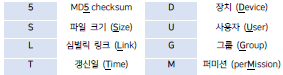
3) 삭제 옵션
: [-e PACKAGE] : 지정한 패키지 삭제
4) 검증 옵션
: [-V PACKAGE] : 지정한 패키지 무결성 검사
: 출력 결과가 없으면 문제가 없는 것

- 사용 예제
# rpm –ivh gnome-sudoku-3.29.2-3.fc29.aarch64.rpm -> gnome-sudoku 설치
# rpm –Uvh gnome-sudoku-3.29.2-3.fc29.aarch64.rpm -> gnome-sudoku 업그레이드
# rpm -qa | grep gnome -> 전체 패키지 목록 중에 gnome 문자열이 들어간 패키지 출력
# rpm –qf /usr/bin/gnome-sudoku -> gnome-sudoku 파일이 어느 패키지에 속해 있는지 확인
# rpm –qi gnome-sudoku -> gnome-sudoku 패키지의 상세정보 출력
# rpm –e gnome-sudoku -> gnome-sudoku 패키지 삭제
# rpm -qc vim-minimal-7.4.629-8.el7_9.x86_64 (설치된 패키지명) -> /etc/virc RPM 내부 설정 파일 확인
# rpm –qcp 파일명.rpm -> RPM 내부 설정 파일 확인
# rpm -q --scripts 설치된 패키지명 -> RPM 내부 스크립트 확인
# rpm -qp —scripts 파일명.rpm -> RPM 내부 스크립트 확인
# rpm -qa (설치된 모든 패키지 확인) -> 설치된 패키지 확인
# rpm -qa | grep 패키지명 -> 설치된 패키지 확인
# rpm -qi 설치된 패키지명 -> RPM 패키지 정보 보기(info)
# rpm –qip 파일명.rpm -> RPM 패키지 정보 보기(info)
# rpm -ql 설치된 패키지명 -> RPM 내부 파일 목록 보기(list)
# rpm –qlp 파일명.rpm -> RPM 내부 파일 목록 보기(list)
# rpm -qd 설치된 패키지명 -> RPM 내부 문서파일 확인
# rpm -qdp 파일명.rpm -> RPM 내부 문서파일 확인
2) yum 명령어 / dnf 명령어
- RPM 기반의 패키지 관리 도구 -> 레드햇 계열 도구
- rpm 명령은 패키지 의존성을 확인하여 설치를 일일이 해주어야 하지만 yum 명령은 알아서 확인하여 설치까지 할 수 있도록 도와줌
- DNF는 페도라 22 버전 이후부터 yum을 대체하는 패키지 관리자
- 주요 옵션
: [list] : 설치된 전체 패키지 목록 출력
: [list all] : 이미 설치되었거나 설치 가능한 모든 패키지 목록 출력
: [list available] : 설치 가능한 모든 패키지 목록 출력
: [list updates] : 업데이트 가능한 패키지 목록 출력 ([list-upgrades] 옵션과 같은 기능)
: [check-update] : 업데이트 가능한 패키지 목록 출력 (([check-upgrade] 옵션과 같은 기능)
: [list installed] : 설치된 패키지 목록 출력
: [install] : 지정한 패키지 설치
: [update] : 지정한 패키지 업데이트 ([upgrade] 옵션과 같은 기능)
: [info] : 지정한 패키지의 정보 출력
: [search] : 지정한 문자열이 들어간 패키지 검색
: [remove] [erase] : 지정한 패키지 삭제
: [-y] : 설치과정의 모든 질문에 yes로 대답
: [-v] : 자세하게 출력
- yumdownloader 명령어
: yum 패키지를 설치하지 않고 rpm을 다운로드하는 명령어
: yum-utils 패키지에 포함
- yum 저장소 디렉터리 : /etc/yum.repos.d
3) dpkg 명령어
- dpkg는 데비안의 패키지 관리 도구 확장자가 deb인 패키지를 관리
- 주요 옵션
: [-i PACKAGE.deb] : 지정한 패키지 설치 (.deb 확장자를 가지는 패키지 전체 파일명으로 설치해야 함)
: [-l] : 설치된 전체 패키지 목록 출력
: [-L PACKAGE] : 지정한 패키지가 설치한 파일 출력
: [-I PACKAGE.deb] : (대문자 i) 지정한 패키지의 정보 출력
: [-P PACKAGE] : 지정한 패키지 삭제
: [-S FILE] : 지정한 파일이 속한 패키지 질의
4) apt 명령어
- APT(Advanced Packaging Tool)은 데비안 계열의 패키지 관리 도구
- 주요 옵션
1) apt-get 명령어 옵션
: [install] : 지정한 패키지 설치
: [update] : 패키지 정보 업데이트
: [upgrade] : 설치되어 있는 모든 패키지를 업데이트
: [reinstall] : [install] 옵션과 함께 사용하여 지정한 패키지 재설치
EX) # apt-get --reinstall install gnome-sudoku
: [remove] : 지정한 패키지 삭제. 설정 파일은 삭제하지 않음
: [purge] : [remove] 옵션과 함께 사용하면 설정 파일까지 모두 삭제
EX) #apt-get purge- -remove gnome-sudoku
2) apt-cache 명령어 옵션
: [search] : 패키지 검색
: [show] : 지정한 패키지의 정보 출력
4-2. 소스 코드 컴파일
* 소스 코드 컴파일 및 설치과정
1. 압축해제
2. 압축이 해제된 디렉터리로 이동해서 “.configure” 명령으로 소스 코드 컴파일 설정
3. “make” 명령으로 컴파일
4. “make install” 명령으로 컴파일한 파일 설치 (root 권한 핑료 : $ su –c “make install”
5. 설치과정 통합해야 할 경우 “make all” 실행
1) gcc 명령어
- GNU의 C/C++ 컴파일러
- 주요 옵션
: [-o] : 출력 파일 지정
: [-c] : 오브젝트 파일 생성 컴파일만 진행 (.o)
: [-v] : 컴파일 과정을 자세하게 출력
: [-s] : 어셈블리 파일 생성 (.s)
EX) # gcc -o output.out source.c source.c 파일을 컴파일하여 output.out 실행파일을 생성
# gcc -c source.c source.c 파일의 오브젝트 파일(source.o) 생성
# gcc source.c source.c 파일을 컴파일하여 실행파일을 생성 (a.out)
2) 소스 파일로 된 패키지 설치하기
- configure 명령어
: 제일 첫 번째 단계로 환경설정을 위한 스크립트
: Makefile을 생성하는 단계
- make 명령어
: Makefile 파일에 설정된 정보를 읽어서 여러 개의 소스 파일을 컴파일하고 링크하여 실행파일을 생성하는 명령어
: 소스 파일을 컴파일하기 위함
- cmake 명령어
: 멀티 플랫폼으로 사용할 수 있는 make의 대용품
: make와 달리 유닉스 계열뿐만 아니라 윈도우 계열의 프로그래밍 도구 (Visual Studio 포함)도 지원
- make install 명령어
: 설치를 위한 명령어
: make 명령어로 생성된 설치파일을 실행하기 위한 과정
- 일반적인 과정 : configure make make install
- cmake 과정 : cmake make install
3) 아카이브 압축 관련 명령어
- tar 명령어
: 파일 디렉터리를 하나로 묶어 아카이브 파일을 생성
: [c] : 아카이브 파일 생성
: [x] : 아카이브 파일에서 원본 파일을 추출
: [t] : 아카이브 파일의 내용 출력
: [r] : 기존 아카이브 파일에 새로운 파일 디렉터리 추가
: [u] : 아카이브 파일의 내용에 변동사항을 업데이트
: [v] : 처리 중인 파일의 정보를 출력
: [f] : 아카이브 파일 지정
: [z] : gzip으로 압축하거나 해제
: [j] : bzip2로 압축하거나 해제
: [J] : .xz로 압축하거나 해제
: [N] : 지정한 날짜 이후의 파일 대상
EX) # tar cvf test.tar a.txt b.txt a.txt 파일과 b.txt 파일을 test.tar 아카이브 파일로 묶음
# tar tvf test.tar test.tar 파일의 내용 출력
# tar xvf test.tar test.tar 파일의 원본 파일 추출
# tar rvf test.tar -> 기존에 생성되었던 test.tar 파일 다시 압축
- gzip 명령어
: gz 확장자 형태로 압축
: [-d] : 압축해제
: [-l] : 압축 파일의 정보 출력
: [-v] : 압축 진행 과정을 출력
: [-9] : 압축률을 최대로 하여 압축 * 1~9까지 지정할 수 있으며 숫자가 클수록 압축률이 크지만 속도가 느림
: [-k] : 기존 파일을 유지하고 압축함
EX) # gzip -v test.tar test.tar 파일 압축
: zcat 명령어 : gz로 압축된 파일의 내용을 출력
: gunzip 명령어 : .gz로 압축된 파일의 압축해제
- bzip2 명령어
: “.bz2” 확장자 형태로 압축
: gzip 명령어보다 압축률이 높지만 속도가 약간 느림
: gzip 명령어와 옵션이 동일
: bzcat 명령어 : .bz2로 압축된 파일의 내용을 출력
: bunzip2 명령어 : .bz2로 압축된 파일의 압축해제
- xz 명령어
: “.xz” 확장자 형태로 압축
: 압축률이 가장 높은 명령어
: gzip, bzip2 명령어와 옵션이 동일
: xzcat 명령어 : .xz로 압축된 파일의 내용을 출력
: unxz 명령어 : .xz로 압축된 파일의 압축해제
- zip 명령어
: “.zip” 확장자 형태로 압축
: 윈도우와 호환되는 압축 파일
: 형식 : # zip [압축파일명 zip] [압축할 파일들] 기존 압축 명령과 형식이 다름
: unzip 명령어 : .zip으로 압축된 파일의 압축해제
- compress 명령어
: “.Z” 확장자 형태로 압축
: uncompress 명령어 : .Z로 압축된 파일의 압축해제
- 압축 명령어들의 압축률 순서
: xz > bzip2 > gzip > compress

해당 블로그를 참고하여 정리했습니다.
https://bangu4.tistory.com/139
[Linux Master] 리눅스 마스터 공부법, 기출문제, 요약집
www.ihd.or.kr/main.do KAIT 자격검정 시험접수 정보통신 자격검정 시험 원서등록을 하실 수 있습니다 www.ihd.or.kr 시험에 대한 모든 내용이 홈페이지에 있지만 다시한번 정리하겠습니다. 1급 기준으로 1
bangu4.tistory.com
'자격증 & 공부 > 리눅스마스터 1급' 카테고리의 다른 글
| [리눅스마스터1급 - 1차] 2과목 - 6-1. 시스템 분석 (0) | 2024.06.13 |
|---|---|
| [리눅스마스터1급 - 1차] 2과목 - 5-1. 장치의 설치 및 관리 (1) | 2024.06.13 |
| [리눅스마스터1급 - 1차] 2과목 - 4-3. 프로세스 관리 (1) | 2024.06.13 |
| [리눅스마스터1급 - 1차] 2과목 - 4-2. 파일시스템 관리 (1) | 2024.06.13 |
| [리눅스마스터1급 - 1차] 2과목 - 4-1. 사용자 관리 (0) | 2024.06.13 |